كيفية إنشاء جدول محتويات في WordPress (طرق سهلة)
نشرت: 2022-05-20هل توقفت يومًا عن قراءة منشور ما لأنه كان طويلاً جدًا أو لم تتمكن من العثور على القسم الذي تريد قراءته؟ يمكن حل هذا إذا كان المؤلف قد أنشأ جدول محتويات.
يتيح لك تضمين جدول محتويات في منشورات موقعك تقييم بنية المنشورات الكبيرة ويساعد في تحسين محركات البحث. ستعمل هذه الوظيفة على تحسين تجربة المستخدم من خلال السماح للقراء بالانتقال إلى الأقسام ذات الصلة من المنشور الخاص بك دون التمرير.
في هذا المنشور ، سنعرض لك طريقتين لإنشاء جدول محتويات لموقع WordPress ، باستخدام مكون إضافي أو بدون مكون إضافي. نعرض أيضًا أفضل جدول محتويات إضافات WordPress للرجوع إليها.
لماذا يجب عليك تضمين جدول محتويات في منشورات WordPress الخاصة بك؟
يسمح جدول المحتويات (TOC) للقراء بالانتقال بسرعة إلى الأقسام ذات الصلة من منشور WordPress ، مما قد يزيد من قابلية القراءة - خاصة للمحتوى الطويل.
يؤدي تضمين جدول المحتويات إلى تحسين محرك البحث أيضًا. قد يؤدي ، على سبيل المثال ، إلى تقليل معدل الارتداد لموقع الويب الخاص بك عن طريق السماح للمستخدمين بالانتقال بسرعة إلى الأقسام التي تجيب على هدف البحث الخاص بهم.
بالإضافة إلى ذلك ، قد تساعد جداول المحتويات في جعل صفحات الويب الخاصة بك تبدو أكثر جاذبية على صفحات نتائج محرك البحث (SERPs). يتيح تضمين جدول محتويات لـ Google إنشاء روابط انتقال سريع إلى أقسام مختلفة من منشورك تلقائيًا.
إضافة جدول محتويات في ووردبريس بدون البرنامج المساعد
أضاف WordPress خيار ارتساء HTML جديدًا يسمح لك بإضافة روابط ارتساء في WordPress. باستخدام هذا الخيار ، يمكنك إنشاء جدول محتويات بسرعة دون استخدام مكون إضافي.
دعونا نرى كيف يعمل.
في البداية ، سنضيف روابط HTML إلى العناوين. حدد عنوانًا ثم انقر فوق علامة التبويب خيارات متقدمة من خيارات الجانب الأيمن. ثم ، في مربع ارتساء HTML ، اكتب نص الرابط.
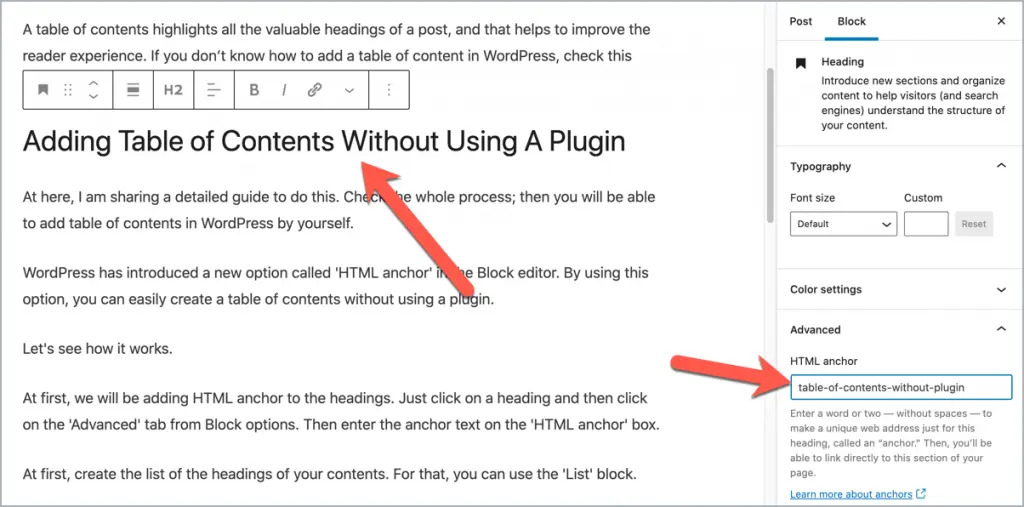
افعل نفس الشيء مع العناوين الأخرى.
لنقم الآن بإنشاء قائمة بالمحتويات. يمكنك استخدام كتلة القائمة لعمل قائمة.
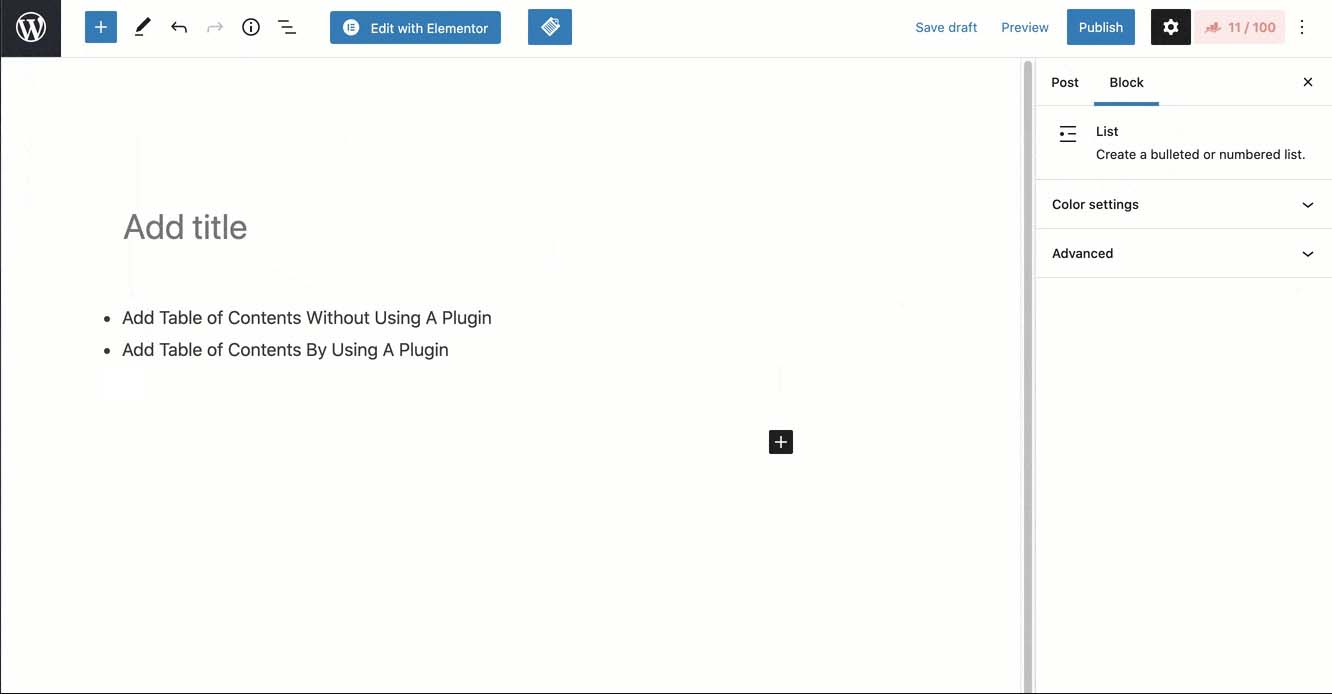
بمجرد أن تصبح قائمة المحتويات جاهزة ، يمكنك إضافة روابط إرساء. حدد نصًا واربطه بعلامة # قبل نص الرابط مباشرةً.
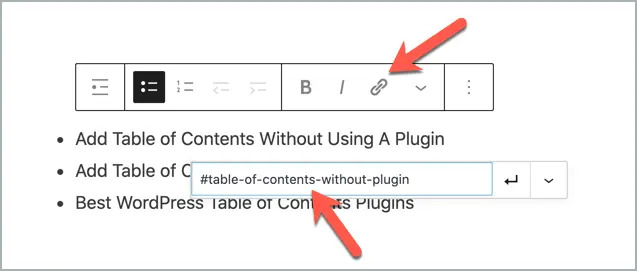
افعل نفس الشيء مع القوائم الأخرى ، وسيكون جدول المحتويات جاهزًا.
على الرغم من أن هذه عملية بسيطة ، إلا أنها تتطلب بعض المعرفة بلغة HTML و CSS. إذا لم تكن مرتاحًا للتشفير ، فيمكنك إضافة جدول محتويات إلى منشورات وصفحات WordPress الخاصة بك باستخدام مكون إضافي.
إضافة جدول محتويات في ووردبريس باستخدام البرنامج المساعد
قد يستغرق إنشاء جدول محتويات يدويًا وقتًا طويلاً للوظائف الكبيرة ذات العناوين المختلفة. لحسن الحظ ، يمكن أن يساعدك مكون WordPress الإضافي في ذلك.
في هذا المنشور ، سنستخدم البرنامج الإضافي Easy Table of Contents WordPress لإنشاء جدول المحتويات في WordPress.
أولاً ، قم بتثبيت البرنامج الإضافي Easy Table of Contents وتنشيطه.
بعد التنشيط ، انتقل إلى صفحة الإعدادات »جدول المحتويات . من هنا ، يمكنك إدارة الإعدادات العامة لجدول المحتويات مثل تحديد موضع ، واختيار تسمية للحاوية ، وما إلى ذلك.
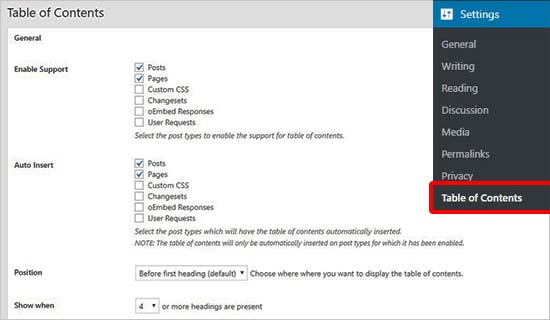
يمكنك أيضًا تمكين أو تعطيل الإدراج التلقائي لجدول المحتويات لكل نوع منشور. إذا قمت بتمكين المكون الإضافي ، فسيتم إضافة جدول محتويات إلى أي مقالة تحتوي على أكثر من أربعة عناوين. يمكنك ضبط هذا الرقم على ما تريد.
بعد ذلك ، يمكنك تغيير مظهر مربع جدول المحتويات عن طريق التمرير لأسفل. من هنا ، يمكنك اختيار سمة أو تغيير العرض والارتفاع أو تغيير حجم الخط أو إنشاء لوحة ألوان مخصصة لمربع جدول المحتويات الخاص بك.
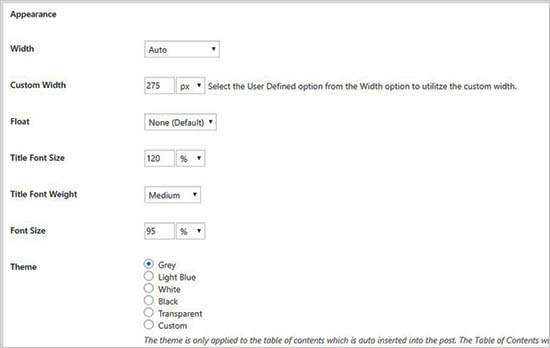
ثم انتقل إلى قسم الإعدادات المتقدمة. الإعدادات الافتراضية كافية لمعظم المواقع ، ولكن يمكنك مراجعتها للتحقق مما إذا كان هناك أي شيء يحتاج إلى التغيير.
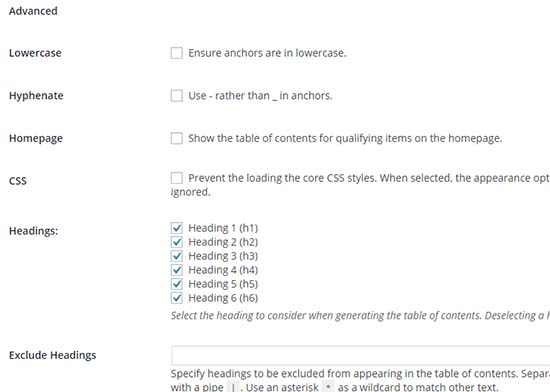
أخيرًا ، انقر فوق الزر حفظ التغييرات لحفظ هذه الإعدادات.
أفضل 5 إضافات لجدول محتويات ووردبريس
فيما يلي أفضل ملحقات TOC WordPress التي يمكنك استخدامها لإضافة جداول محتويات إلى موقع WordPress الخاص بك.
1. سهل جدول المحتويات
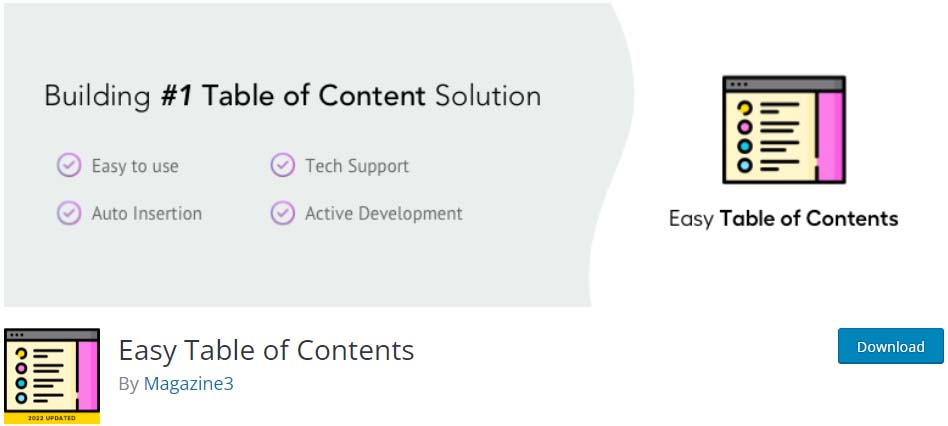
Easy Table of Contents هو مكون إضافي لـ WordPress TOC. يسمح للمستخدمين بإنشاء جدول محتويات بسرعة دون الحاجة إلى تحرير أي كود HTML. كل ما عليك فعله هو تكوين إعدادات المكون الإضافي كما هو موضح أعلاه ، وسيظهر جدول المحتويات تلقائيًا في منشورك.
هذا البرنامج المساعد ليس لديه نسخة متميزة. ومن ثم فإن جميع ميزاته ووظائفه متاحة مجانًا.
إيجابيات جدول المحتويات السهل:
- يقوم بإنشاء جدول محتويات تلقائيًا بناءً على عناوين الصفحة.
- يمكنك بسهولة تمكين وتعطيل جدول المحتويات لصفحات ومنشورات معينة.
- يسمح لك بتداخل العناوين لتسهيل التنقل في القائمة.
- إنه يعمل مع Gutenberg ، محرر الكتل الأصلي لـ WordPress.
- توفر الواجهة الخلفية خيارات تخصيص واسعة للون والعرض وحجم النص.
سلبيات جدول المحتويات السهل:
- اشتكى بعض المستخدمين من أن المكون الإضافي مليء برموز غير ضرورية ، مما قد يتسبب في إبطاء موقعك.
- لا يمكنك إدراج جدول المحتويات يدويًا في أقسام مختلفة من موقع الويب.
2. LuckyWP جدول محتويات
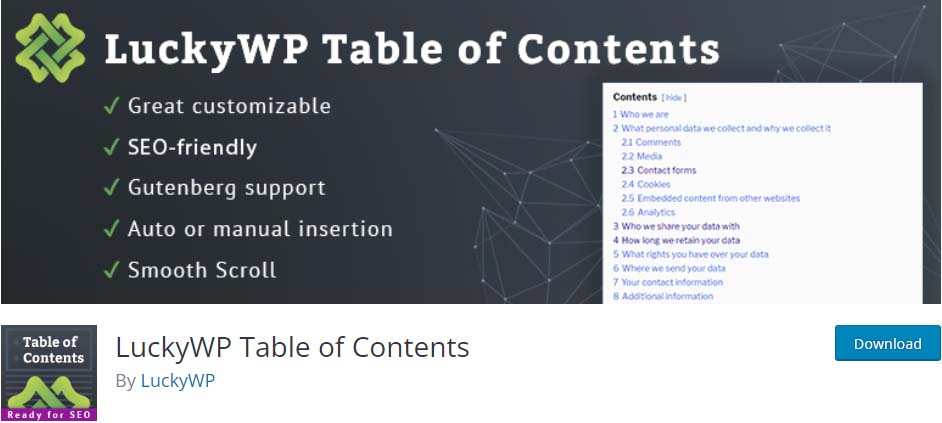

LuckyWP Table of Contents هو مكون إضافي مجاني لـ TOC WordPress يسمح لك بإنشاء جدول محتويات باستخدام كتل Gutenberg أو أدوات الشريط الجانبي أو الإدخالات اليدوية (مع رمز قصير).
علاوة على ذلك ، LuckyWP متوافق أيضًا مع العديد من المكونات الإضافية لمنشئ صفحات WordPress. يمكن للمستخدمين تغيير العرض وألوان التمرير وأحجام الخطوط في جداول المحتويات الخاصة بهم لجعلها تبدو أفضل. حتى أنه يوفر خيار جدول المحتويات العائم.
يقدم هذا البرنامج المساعد ميزات صديقة لـ SEO وتجربة مستخدم رائعة ، وجميع الأدوات مجانية.
إيجابيات جدول محتويات LuckyWP:
- إنه قابل للتخصيص بدرجة عالية.
- يتضمن ToC خيار "إظهار / إخفاء" لتجربة مستخدم أفضل.
- إنه يعمل مع Gutenberg ، محرر الكتل الأصلي لـ WordPress.
- يمكنك تحديد الحد الأدنى لعدد العناوين لعرضها في جدول المحتويات. إذا كانت الصفحة لا تتطابق مع هذه المعايير ، فلن تعرض ToC.
- يمكنك تخصيص التسميات لكل قسم لتسهيل المسح.
سلبيات جدول محتويات LuckyWP:
- إنه يعمل فقط مع عدد قليل من منشئي الصفحات ، بما في ذلك Gutenberg و Elementor و Beaver Builder و WPBakery.
- إذا قمت بتشغيل خيار "الإدراج التلقائي" ، فسيظهر جدول محتويات في كل صفحة ، والذي قد يبدو غريبًا اعتمادًا على الصفحة (على سبيل المثال ، صفحة منتج).
3. جدول المحتويات زائد
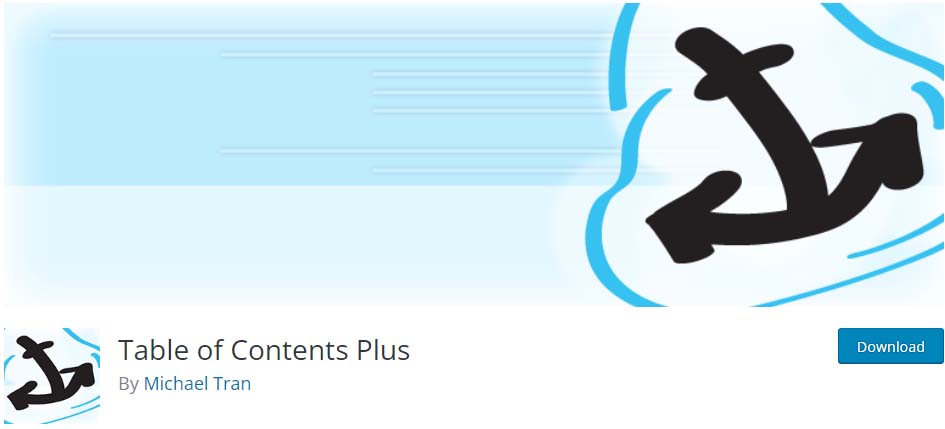
جدول المحتويات Plus هو أحد جداول المحتويات الإضافية المستخدمة على نطاق واسع ، مع أكثر من 300000 عملية تثبيت نشطة.
يجعل هذا المكون الإضافي من السهل إنشاء فهرس خاص بالمحتوى أو جدول محتويات للصفحات الطويلة والمنشورات المخصصة. يمكنك بعد ذلك وضع هذه الفهارس في الشريط الجانبي ، مما يجعل موقع الويب الخاص بك يبدو مثل ويكيبيديا.
هذا مثالي لمواقع الويب الغنية بالمحتوى ومتوافق مع أنظمة إدارة المحتوى التي تنظم المعلومات الكثيفة.
مميزات جدول المحتويات زائد:
- يمكنك تغيير موضع جدول المحتويات وتحديد الحد الأدنى لعدد العناوين.
- يمكنك استخدام الرموز القصيرة لإخفاء جدول المحتويات أو استبعاد أقسام معينة للحصول على مظهر أنظف.
سلبيات جدول المحتويات زائد:
- لا يعمل الإدراج التلقائي إلا على CPT عندما يكون الرمز القصير مستخدمًا بالفعل في نوع المنشور المخصص.
4. الكتل النهائية
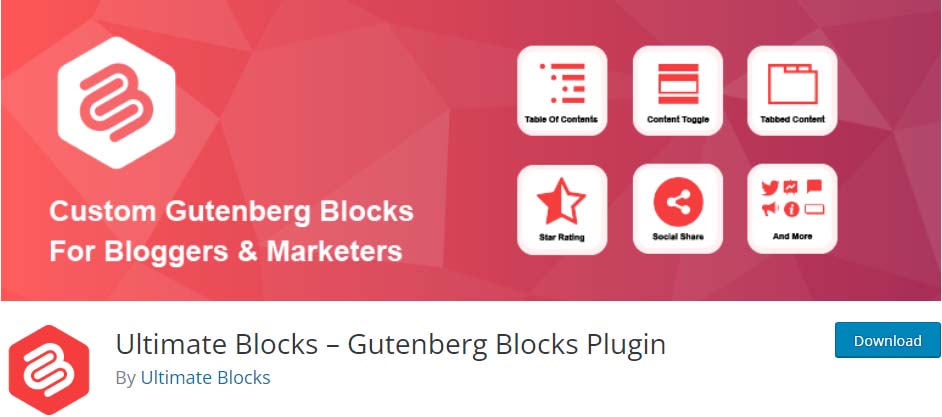
Ultimate Block هو مكون إضافي متعدد الأغراض يوفر 47 نوعًا مختلفًا من الكتل لمحرر WordPress Gutenberg ، جنبًا إلى جنب مع كتلة جدول المحتويات. جميع الكتل مجانية وتعمل مع إصدارات WordPress 5.0 والإصدارات الأحدث.
إذا كان لديك منشورات واسعة على موقع الويب مع أنواع محتوى مختلفة ، فإن هذا المكون الإضافي يعد اختيارًا جيدًا. على سبيل المثال ، إنه مثالي للمدونين أو المسوقين الذين يرغبون في تضمين عبارة تحث المستخدم على اتخاذ إجراء وكتل شهادات بالإضافة إلى كتلة جدول المحتويات.
إيجابيات Ultimate Blocks:
- يقوم بإنشاء جدول محتويات بناءً على عناوين الصفحة.
- يمكن للمستخدمين تحديد عرض أو إخفاء جدول المحتويات.
- يمكنك وضع ToC في أي مكان على الصفحة أو المنشور ببساطة عن طريق إدراج الكتلة.
- يمكنك تقسيم عناصر القائمة إلى عمودين وثلاثة أعمدة لتجربة مستخدم أفضل.
سلبيات الكتل النهائية:
- لا يعمل مع منشئي الصفحات التابعين لجهات خارجية.
- لديها عدد محدود من خيارات التخصيص.
5. جدول المحتويات البطولي
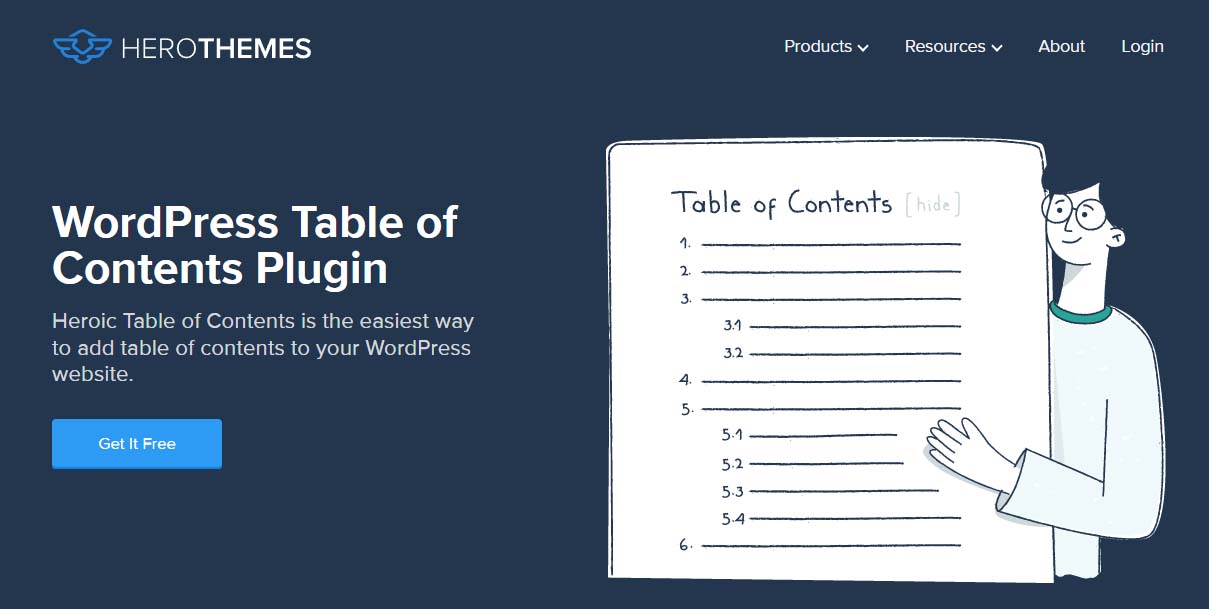
Heroic Table of Contents هو مكون إضافي مجاني ToC WordPress يسمح لك بإضافة جدول محتويات تم إنشاؤه تلقائيًا إلى موقعك.
يقرأ هذا المكون الإضافي مقالاتك وينشئ جدول محتويات بالعناوين (h1 ، h2 ، h3 ، إلخ). يمكنك إخفاء أي فئات عناوين لا تريدها بسرعة. هذا يعني أنك لن تضطر إلى إنشاء ToC يدويًا أو تحديثه كلما قمت بتحرير مقال.
علاوة على ذلك ، نظرًا لأنه مبني على شكل كتلة WordPress ، فمن السهل سحب وإسقاط Heroic ToC في المحتوى الخاص بك.
إيجابيات جدول المحتويات البطولي:
- يقوم بإنشاء جدول محتويات بناءً على عناوين الصفحة.
- يمكنك إعادة تسمية العناوين لجعلها أقصر وأسهل في المسح الضوئي.
- يسمح لك بالاختيار بين قائمة ذات تعداد رقمي أو نقطي أو عادي.
- إنه مُحسَّن لـ Gutenberg لسهولة الاستخدام داخل محرر الكتل الأصلي لـ WordPress.
سلبيات جدول المحتويات البطولي:
- يأتي فقط مع 4 أنماط من جدول المحتويات.
- لديها عدد محدود من خيارات التخصيص.
خاتمة
تعد إضافة جدول محتويات إلى موقع ويب WordPress تكتيكًا رائعًا لتقليل معدل الارتداد وتعزيز مُحسّنات محرّكات البحث بشكل عام.
لحسن الحظ ، يعد تضمين واحد في منشورات WordPress الخاصة بك عملية بسيطة. كما ناقشنا في هذا المنشور ، يمكن للمستخدمين إنشاء جدول المحتويات يدويًا أو بمساعدة مكون إضافي.
نعرض أيضًا بعضًا من أعلى جدول محتويات مكونات WordPress الإضافية لتبدأ. إذا كنت جديدًا في WordPress ، فنحن نوصي باستخدام المكون الإضافي Easy Table of Contents لأنه مجاني وسهل الاستخدام.
نأمل أن يساعدك هذا المنشور في تعلم كيفية إنشاء جدول محتويات في منشورات وصفحات WordPress. إذا أعجبك هذا المنشور ، فاقرأ المزيد من المنشورات مثل هذه على موقعنا.
- أفضل ملحقات WordPress Table في عام 2022
- WordPress SEO: نصائح لزيادة تصنيفات مواقع الويب في عام 2022
